كيفية زيادة مساحة القرص c ويندوز 10
من أكثر المشاكل التي قد تواجه مستخدمي نظام الويندوز بعد الانتهاء من تقسيم القرص الصلب الخاص بهم والبدء في عملية التشغيل والاستخدام هي القصور في مساحة القرص C ومن الجدير بالذكر أصدقائي أن القرص C هو القرص المسئول عن نظام التشغيل على الحاسوب وهذا أمر نعرفه جميعاً كما أن جميع البرامج التي يتم تثبيتها على حاسوبك يتم تثبيتها داخل هذا القرص لهذا فإن مشكلة المساحة بالنسبة لهذا القرص أمر في غاية الخطورة والأهمية ولذلك أصدقائي سوف نتعرف اليوم على كيفية زيادة مساحة القرص c ويندوز 10 بدون برامج وبدون القيام بعمل فوررمات وهذا من خلال مجموعة من الخطوات البسطية والتي سنتعرف عيلها سوياً من خلال تدوينه اليوم .
من الجدير بالذكر أصدقائي أنه هناك الكثير من الطرق التي يمكن أن يتم استخدامها للقيام بهذا الأمر ولكن أغلبها يحتاج إلي استخدام برامج وفي حالة القيام بهذا الأمر من خلال أي برنامج ولا قدر الله قمت باستخدام برنامج به مشكلة معينة فهذا قد يؤدي بفشل النظام بالكامل وهنا ستحتاج إلي عمل فورمات للحاسوب من البداية والبدء في عملية تقسيم المساحة بين الأقراص من جديد ولهذا أصدقائي أدعوكم جميعاً لتجربة تلك الطريقة في حالة إن كنت تريد زيادة مساحة القرص C على الويندوز في ثوان معدودة وبطريقة سهلة حقاً .
زيادة مساحة القرص c بدون عمل فورمات بطريقة آمنة
في البداية قم بفتح مؤشر البحث الموجود بالأسفل بعد ذلك قم بالبحث عن Diskmgmt.msc ويمكنك أن تقوم بنسخها في حالة إن كنت تواجه صعوبة في كتابتها ويمكنك أيضاً عزيزي القارئ أن تقوم باستخدام أداة Run بديلاً عن مؤشر البحث من خلال الضغط على علامة الويندوز + R ،بعد ذلك ستظهر لك الأداة التي تبحث عنها كما هو بتلك الصورة .
بعد ذلك قم باختيار أي قرص تريده غير قرص C كما هو بتلك الصورة بعد ذلك قم بالضغط علية بزر الفأرة الأيمن بعد ذلك قم باختيار Shrink Vloume كما هو موضح .
والآن قم بتحديد المساحة التي تريد أن تقتصها من القرص الآخر لإضافته إلي القرص C وعلى سبيل المثال سأقوم بقص مساحة 100 ميجابايت ثم قم بالضغط على Shrink .
والآن أنت حصلت على مساحة فارغة يمكنك استخدامها في زيادة مساحة مجلد آخر وهذا من خلال الضغط على المجلد C بزر الفأرة الأيمن ثم قم باختيار Extend Volume .
بعد ذلك قم بالضغط على Next للاستمرار في عملية زيادة المساحة كما هو بتلك الصورة .
ثم قم بالضغط مرة أخرى على Next وهنا سيتم إضافة 99 ميجا بايت إلي القرص C بكل سهولة .
شرح كيفية تقليل مساحة القرص c ويندوز 10
يمكنك عزيزي القارئ أن تقوم بهذا الأمر أيضاً من خلال بعض الخطوات البسيطة فقط قم بتنفيذ جميع الخطوات السابقة ولكن مع عكسها فمثلاً بدلاً من أن تقوم بعمل shrink من القرص D قم باختيار القرص C بعد ذلك يمكنك استخدام تلك المساحة في زيادة باقي الأقراص الأخرى كما أوضحت بالضبط في الفقرة السابقة دون الحاجة إلي استخدام برامج أو عمل فورمات للهارد ديسك وفقدان البيانات بالكامل .
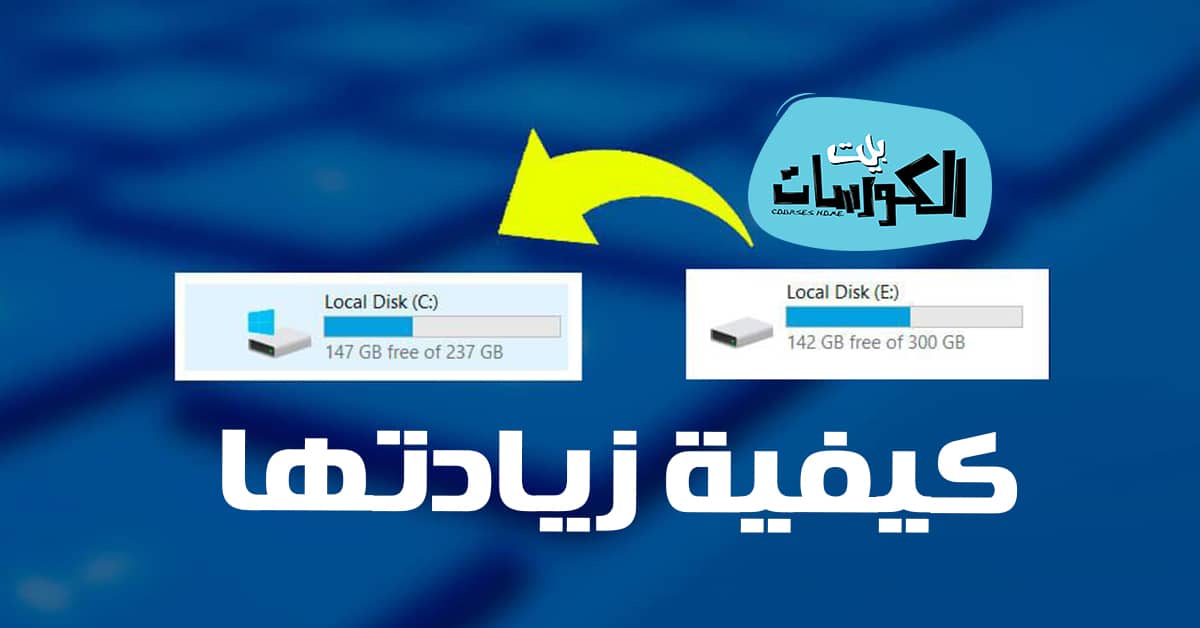
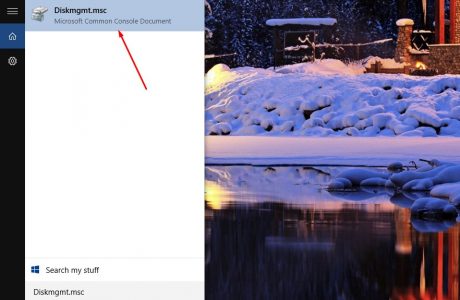
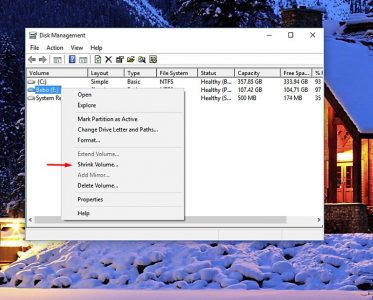
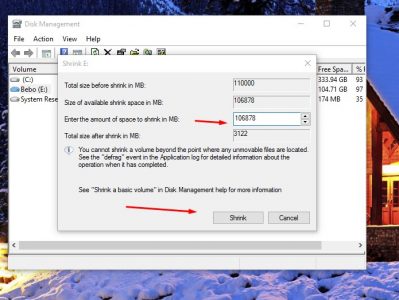
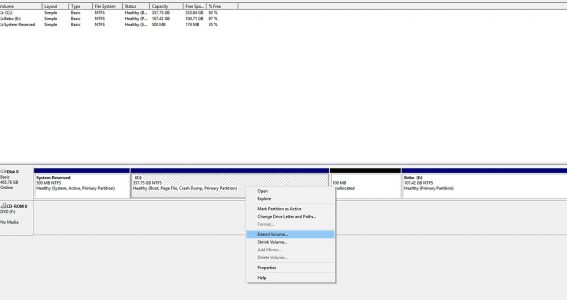
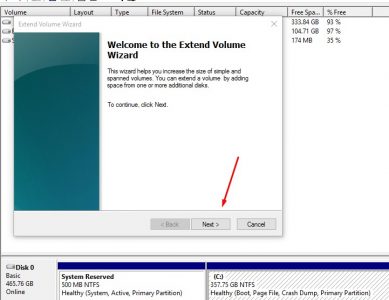
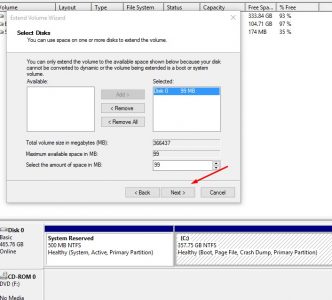
فعلاً طريقة سهلة ولا تحتاج اي برامج
احسنتم لكن هل تنفع هذه الطريقه مع ويندوز 11 ؟
اتوقع نعم